Installazione dei pacchetti di dipendenza:
NetBeans è scritto su Java. Quindi, devi avere JDK installato sul tuo computer per eseguire NetBeans. Puoi utilizzare Oracle JDK o OpenJDK. Tocca a voi.
In questo articolo userò OpenJDK poiché è disponibile nel repository ufficiale dei pacchetti di Debian 10. Se desideri utilizzare Oracle JDK, consulta l'articolo Installa JDK su Debian 10.
Innanzitutto, aggiorna la cache del repository del pacchetto APT con il seguente comando:
$ sudo apt update
La cache del repository dei pacchetti APT dovrebbe essere aggiornata.
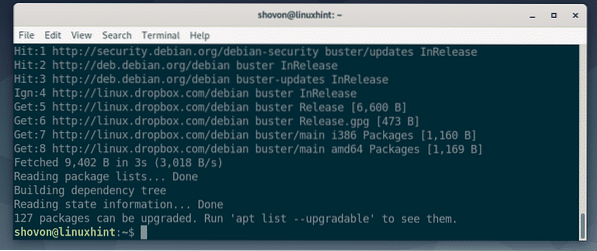
Ora installa OpenJDK dal repository ufficiale dei pacchetti di Debian 10 con il seguente comando:
$ sudo apt install openjdk-11-jdk
Ora premi sì e poi premere
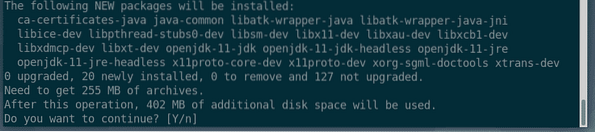
APT scaricherà e installerà automaticamente tutti i pacchetti richiesti da Internet.
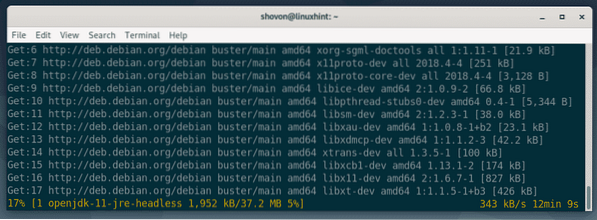
A questo punto, OpenJDK dovrebbe essere installato.
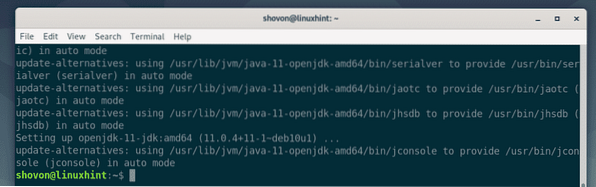
I file di installazione di NetBeans sono disponibili in un file compresso ZIP. Quindi, devi avere decomprimere installato per decomprimere il file.
decomprimere è disponibile nel repository ufficiale dei pacchetti di Debian 10. Puoi installare decomprimere con il seguente comando:
$ sudo apt install unzip
Come potete vedere, decomprimere è già installato sulla mia macchina Debian 10. Se non è il tuo caso, APT lo installerà automaticamente per te.
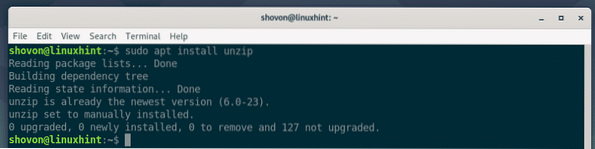
Download di NetBeans:
Ora, visita il sito Web ufficiale di NetBeans dal tuo browser Web preferito. Una volta caricato il sito web, fare clic su Scarica come indicato nello screenshot qui sotto.
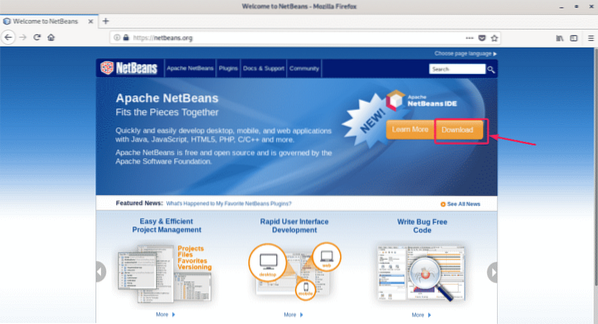
Al momento in cui scriviamo, NetBeans 11 è l'ultima versione disponibile per il download. NetBeans 11.0 LTS è la versione stabile di rilascio a lungo termine e NetBeans 11.1 è l'ultima versione non LTS. La versione non LTS ha alcune nuove funzionalità ma potrebbe avere grossi bug.
In questo articolo, ho intenzione di scaricare e installare la versione LTS. Ma la procedura per installare la versione non LTS è la stessa.
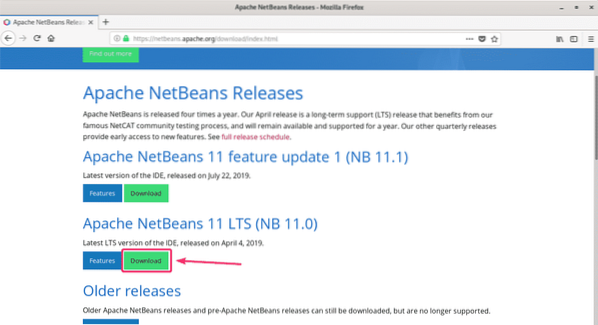
Ora, scorri un po' verso il basso e fai clic sul collegamento per il download dei file binari come indicato nello screenshot qui sotto.
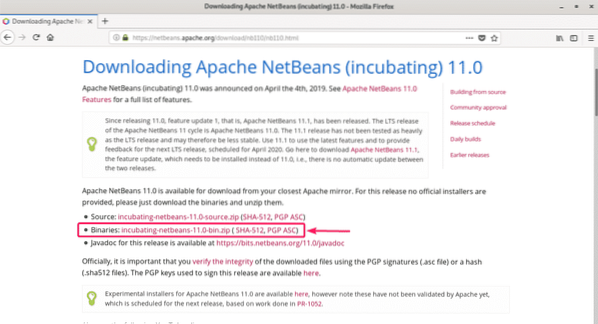
Ora, fai clic sul collegamento generato come contrassegnato nello screenshot qui sotto. Il collegamento potrebbe essere diverso nel tuo caso. Non preoccuparti.
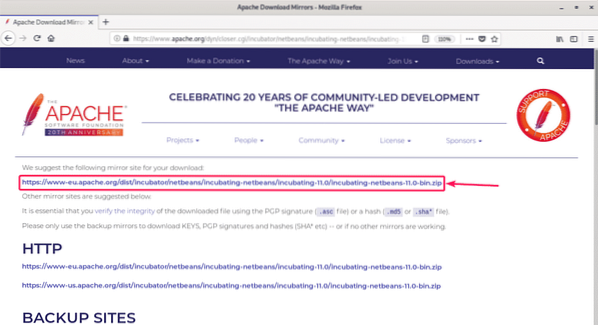
Il tuo browser dovrebbe chiederti di salvare il file di archivio ZIP di NetBeans come indicato nello screenshot qui sotto. Selezionare Salvare il file e clicca su ok.
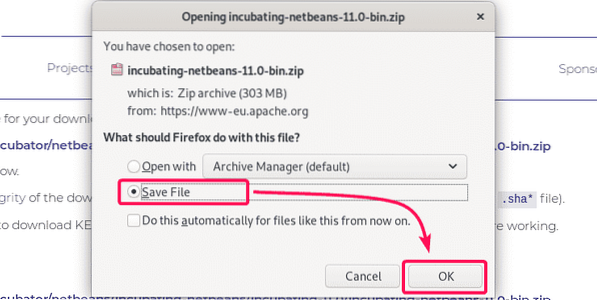
Il tuo browser dovrebbe iniziare a scaricare l'archivio ZIP. Potrebbe volerci un po' di tempo per completare.

Installazione di NetBeans:
Una volta completato il download, vai a ~/Download directory con il seguente comando:
$ cd ~/Download
Come puoi vedere, l'archivio ZIP di NetBeans (incubazione-netbeans-11.0-bin.cerniera lampo) è nel ~/Download directory.
$ ls -lh
Ora, estrai l'archivio ZIP di NetBeans nel /optare directory con il seguente comando:
$ sudo unzip incubating-netbeans-11.0-bin.zip -d /opt
L'archivio ZIP di NetBeans viene estratto come puoi vedere nello screenshot qui sotto.
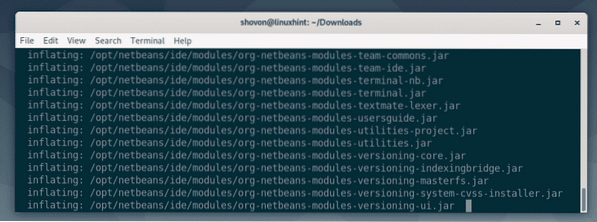
A questo punto l'archivio ZIP viene estratto nel /optare directory.
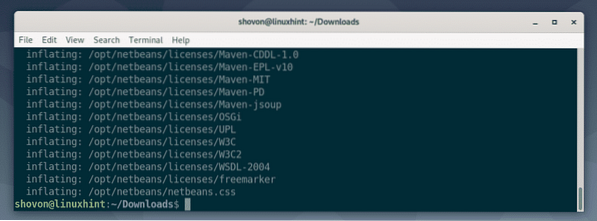
Nella prossima sezione, ti mostrerò come avviare NetBeans. Continuiamo.
Creazione di un collegamento sul desktop per NetBeans:
Ora ti mostrerò come creare un collegamento sul desktop per NetBeans IDE. In questo modo, puoi avviare NetBeans IDE molto facilmente dal menu dell'applicazione di Debian 10.
Per prima cosa, crea un nuovo file netbeans.desktop nel /usr/condividi/applicazioni directory con il seguente comando:
$ sudo nano /usr/share/applications/netbeans.desktop
Ora, digita le seguenti righe nel file.
[Voce sul desktop]Nome = NetBeans 11.0 IDE
Commento=NetBeans 11.0 IDE
Tipo=Applicazione
Codifica=UTF-8
Exec=/opt/netbeans/bin/netbeans
Icon=/opt/netbeans/nb/netbeans.png
Categorie=GNOME;Applicazione;Sviluppo;
Terminale=falso
StartupNotify=vero
Una volta digitato nelle righe sopra, netbeans.desktop il file avrà il seguente aspetto. Ora salva il file premendo
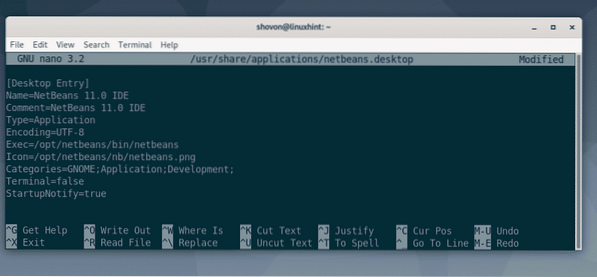
Ora aggiungi l'autorizzazione dell'eseguibile a netbeans.desktop file con il seguente comando:
$ sudo chmod +x /usr/share/applications/netbeans.desktop
Ora dovresti essere in grado di trovare NetBeans nel menu dell'applicazione di Debian 10, come puoi vedere nello screenshot qui sotto. Fare clic su di esso per avviare NetBeans.

Come puoi vedere, viene visualizzata la schermata iniziale di NetBeans IDE 11. NetBeans IDE 11 in fase di caricamento.
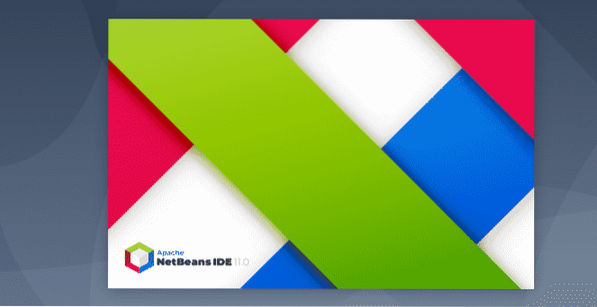
Dopo un po', NetBeans IDE dovrebbe avviarsi come puoi vedere nello screenshot qui sotto.
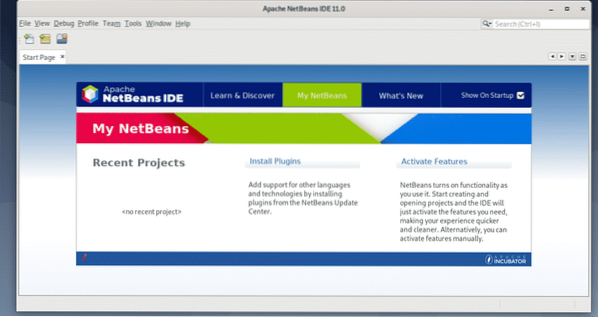
Quindi, è così che installi NetBeans IDE su Debian 10. Grazie per aver letto questo articolo.
 Phenquestions
Phenquestions


